Rippen Sie DVDs in MP4 (H.264/HEVC) und andere gängige Formate in Originalqualität
Schritt-für-Schritt-Anleitung: So rippen Sie Blu-rays für optimale Qualität auf den PC
Ich möchte meine Blu-rays auf meinen Computer rippen. Ich wäre dankbar, wenn mir jemand bei der Beantwortung meiner Frage helfen könnte.
-RedditDas Brennen von Blu-rays auf Ihren PC ermöglicht Ihnen, hochwertige Filme ohne Laufwerk zu genießen. Das macht die Wiedergabe einfacher und flexibler. Ob Sie Ihre Sammlung sichern, Blu-ray-Filme auf verschiedenen Geräten ansehen oder einfach nur Speicherplatz freigeben möchten – die Konvertierung von Blu-rays in digitale Formate ist die beste Lösung. Diese Anleitung zeigt Ihnen die besten Möglichkeiten, Blu-rays mit zuverlässigen Tools auf Ihren PC zu rippen und dabei höchste Qualität zu erhalten.
Führerliste
Notwendige Vorbereitungen vor dem Rippen von Blu-ray auf den PC Der beste Weg, Blu-ray ohne Qualitätsverlust auf den PC zu rippen So schauen und rippen Sie Blu-rays auf dem PC mit dem VLC Media Player So rippen Sie Blu-ray schnell mit Handbrake auf den PCNotwendige Vorbereitungen vor dem Rippen von Blu-ray auf den PC
Bevor Sie Blu-ray-Discs auf Ihren Computer rippen, müssen Sie einige Vorbereitungen treffen, um eine reibungslose und hochwertige Konvertierung zu gewährleisten. Anschließend können Sie Blu-ray-Discs problemlos rippen und hochwertige Filme auf Ihrem Computer genießen. Hier sind die wichtigsten Schritte:
Computerhardware: Das Brennen von Blu-rays erfordert einen leistungsstarken Computer und ausreichend Speicherplatz. Blu-ray-Filme sind große Dateien, meist über 30 GB groß. Stellen Sie daher sicher, dass Ihre Festplatte über genügend freien Speicherplatz verfügt. Ein schneller Prozessor und eine dedizierte GPU können den Ripping-Prozess zusätzlich beschleunigen.
Blu-ray-LaufwerkIm Gegensatz zu DVDs können herkömmliche DVD-Laufwerke den Inhalt von Blu-ray-Discs nicht direkt lesen. Sie benötigen ein Blu-ray-kompatibles Laufwerk, um den Inhalt lesen zu können. Falls Ihr Computer keins besitzt, benötigen Sie zum Brennen ein externes Blu-ray-Laufwerk.
Geeignete Software: Aus urheberrechtlichen Gründen unterstützen nicht alle Videokonverter das Rippen von Blu-rays. Manche Blu-rays sind geschützt und können nicht direkt gelesen und gerippt werden. Daher benötigen Sie ein professionelles Blu-ray-Ripping-Tool, um Filmdateien effektiv zu extrahieren.
Der beste Weg, Blu-ray ohne Qualitätsverlust auf den PC zu rippen
Wenn es darum geht, Blu-ray ohne Qualitätsverlust auf den PC zu rippen, 4Easysoft DVD Ripper Die beste Lösung. Mit diesem leistungsstarken Tool können Sie hochauflösende Blu-ray-Inhalte auf den PC rippen und dabei alle Details, Farben und die Audioqualität der Original-Disc erhalten. Es unterstützt 4K- und 1080p-HD-Ausgabe und ist somit die ideale Wahl für Anwender, die auf dem PC Filmqualität in Kinoqualität wünschen.
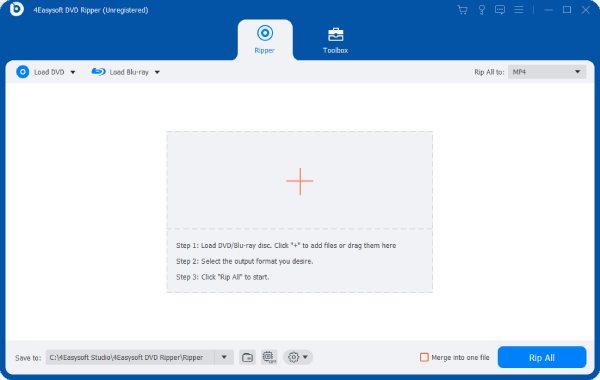
Darüber hinaus bietet dieser Blu-ray-Ripper erweiterte GPU-Beschleunigung, die den Brennvorgang deutlich beschleunigt und gleichzeitig verlustfreie Videoqualität gewährleistet. Selbst große Blu-ray-Filme können effizient gerippt werden, ohne die CPU zu stark zu belasten. Mit seiner Hochgeschwindigkeit ist 4Easysoft DVD Ripper die ultimative Lösung für den Genuss von Blu-ray-Filmen auf dem PC. Kopieren und Sichern aller Blu-ray-Inhalte.

Erstellen Sie eine vollständige Kopie aller Dateien auf Blu-ray-Discs.
Speichern Sie alle Titel und Kapitel Ihrer Blu-ray-Discs.
Erstellen Sie Backups, um Dateien von Blu-ray auf einem Computer zu speichern.
Kopieren Sie Dateien stapelweise von Ihren Blu-ray-Discs auf einen Computer.
100% Sicher
100% Sicher
Schritt 1Starten Sie 4Easysoft DVD Ripper und legen Sie Ihre Blu-ray-Disc zum Rippen ein. Klicken Sie auf die Schaltfläche „Blu-ray laden“.

Schritt 2Nachdem der Haupttitel Ihrer Blu-ray-Disc geladen wurde, klicken Sie auf „Vollständige Kachelliste“, um den gesamten Inhalt auszuwählen.
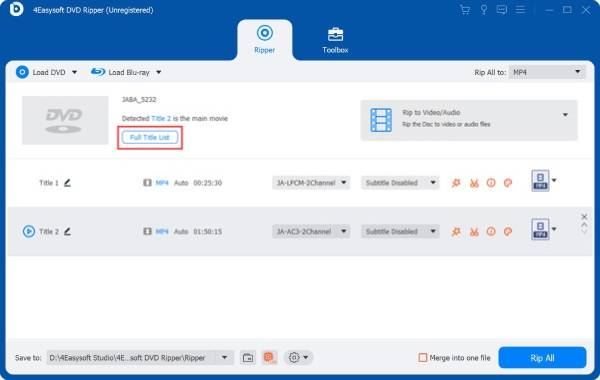
Schritt 3Klicken Sie auf „Alles rippen nach“, um das gewünschte Format auszuwählen. Klicken Sie abschließend auf „Alles rippen“, um Ihre DVD kostenlos zu rippen.
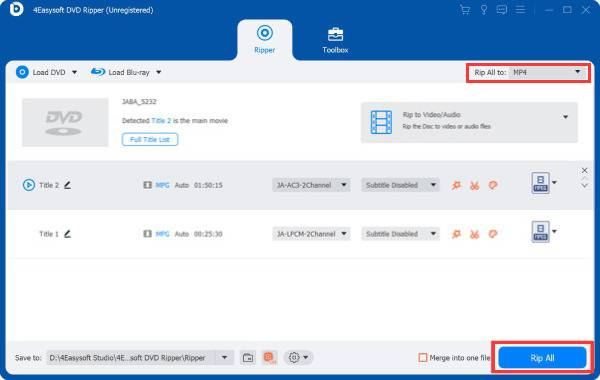
So schauen und rippen Sie Blu-rays auf dem PC mit dem VLC Media Player
Der VLC Media Player ist ein bekannter Open-Source-Mediaplayer. Obwohl die meisten ihn als sehr vielseitigen Videoplayer kennen, übersehen viele Leute, dass Der VLC Media Player kann Blu-rays rippen für Ihren PC. Einer der größten Vorteile des VLC Media Players besteht darin, dass er neben der Wiedergabe von Blu-ray-Videos auch grundlegende Blu-ray-Ripping-Funktionen bietet, was ihn zu einer praktischen Wahl macht.
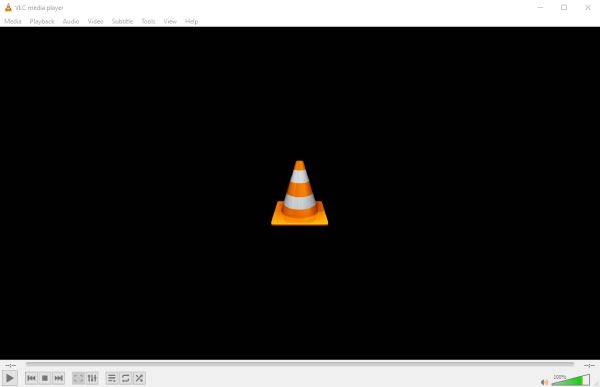
VLC hat jedoch einen großen Nachteil: Es kann keine geschützten Blu-ray-Discs rippen. Die meisten kommerziellen Blu-ray-Filme sind mit Schutzmechanismen verschlüsselt, die VLC nicht nativ unterstützt. Zwar gibt es einige Workarounds, diese erfordern jedoch zusätzliche Bibliotheken und Konfigurationen, was den Vorgang komplizierter macht. Wenn Sie geschützte Blu-rays problemlos rippen möchten, sollten Sie eine fortschrittlichere Blu-ray-Ripping-Software in Betracht ziehen.
Schritt 1Starten Sie den VLC Media Player und klicken Sie nach dem Einlegen der Blu-ray-Disc auf die Schaltfläche „Konvertieren/Speichern...“ unter der Registerkarte „Medien“.
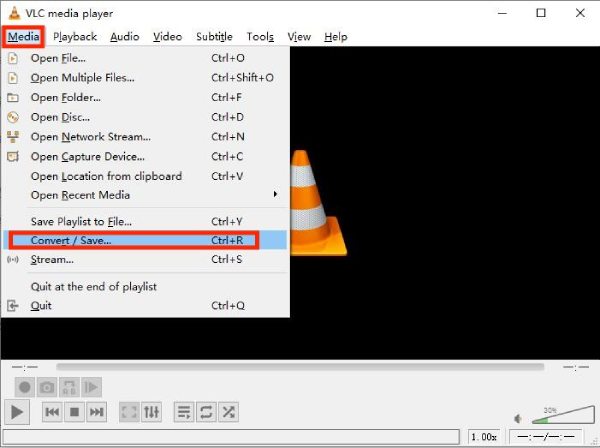
Schritt 2Klicken Sie unter der Registerkarte „Disc“ auf die Schaltfläche „Blu-ray“ und dann auf die Schaltfläche „Durchsuchen...“, um den Inhalt zu überprüfen.
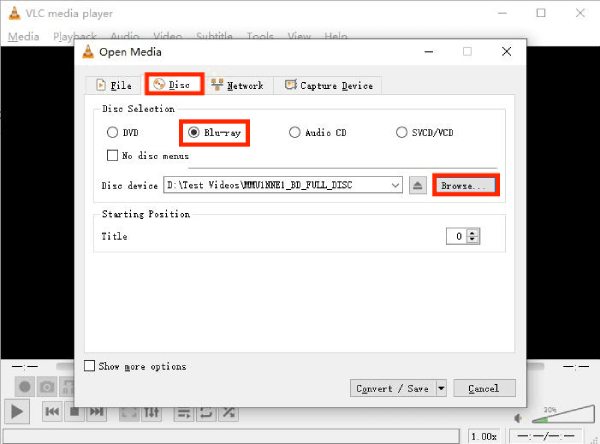
Schritt 3Wählen Sie abschließend den Speicherpfad und klicken Sie auf die Schaltfläche „Start“, um die Blu-ray auf Ihren PC zu rippen.

So rippen Sie Blu-ray schnell mit Handbrake auf den PC
HandBrake ist ein beliebtes Open-Source-DVD-Ripper Damit können Benutzer Blu-ray-Discs effizient in digitale Formate rippen und auf dem PC speichern. Einer seiner größten Vorteile ist seine Geschwindigkeit und Flexibilität – es bietet zahlreiche Ausgabevorgaben und Anpassungsmöglichkeiten und ist somit ein hervorragendes Tool zum schnellen Rippen von Blu-ray-Filmen auf den PC. Darüber hinaus ist HandBrake völlig kostenlos und somit eine kostengünstige Option für Benutzer, die ihre Blu-ray-Sammlungen sichern möchten.
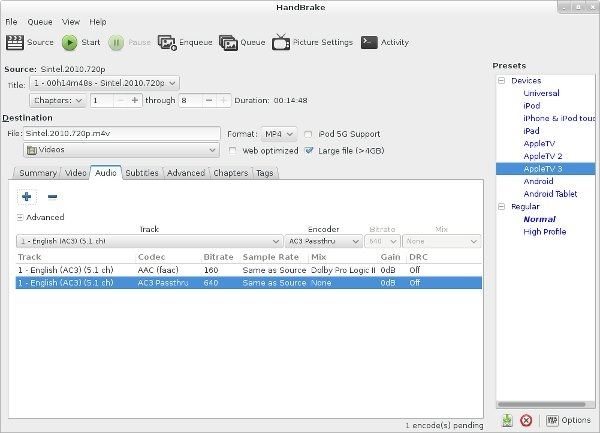
HandBrake unterliegt jedoch denselben Einschränkungen wie der VLC Media Player. Es kann standardmäßig keine geschützten Blu-ray-Discs rippen. Um diese Discs zu entschlüsseln, müssen Sie zusätzliche Bibliotheken von Drittanbietern installieren, was für Anfänger kompliziert sein kann.
Schritt 1Starten Sie Handbrake und legen Sie die Blu-ray-Disc zum Rippen auf den PC ein. Klicken Sie auf „Quelle auswählen“, um die Disc zu lesen.
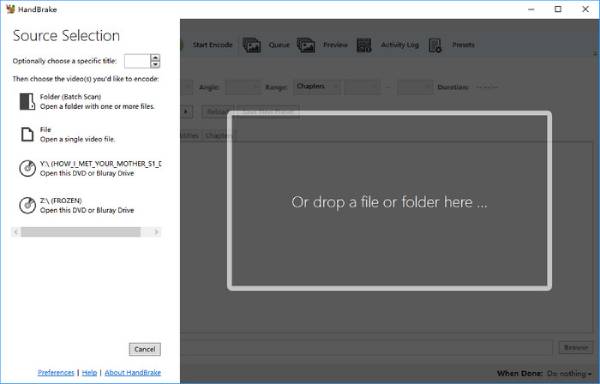
Schritt 2Klicken Sie auf die Schaltfläche „Voreinstellungen“, um das gewünschte Ausgabeformat zum Rippen von Blu-ray auf Ihren PC auszuwählen.
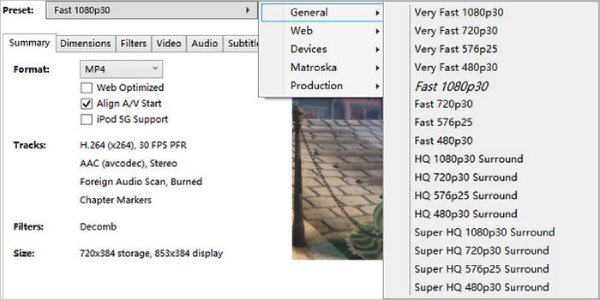
Schritt 3Klicken Sie abschließend, um den Zielordner zum Speichern der gerippten Blu-ray-Dateien auszuwählen.
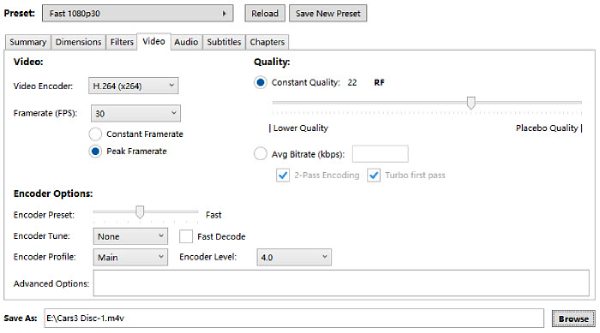
Abschluss
Das Brennen von Blu-rays auf Ihren PC ermöglicht Ihnen, hochwertige Filme bequemer zu genießen. Egal, ob Sie Wert auf Qualität, Geschwindigkeit oder kostenlose Tools legen, es gibt zahlreiche Lösungen. Wenn Sie die bequemste Möglichkeit suchen, Blu-rays auf Ihren PC zu brennen, die Originalqualität beizubehalten und einige gängige Schutzmechanismen zu umgehen, können Sie Folgendes herunterladen und ausprobieren: 4Easysoft DVD Ripper Jetzt kostenlos herunterladen und Ihre Lieblingsfilme jederzeit auf Ihrem PC ansehen.
100% Sicher
100% Sicher



